CAD怎么按指定尺寸画矩形?
CAD是国际上非常流行的图纸设计软件,软件附带了许多了不起的功能,可以更加方便我们进行绘图。我们经常会需要使用到矩形,但是CAD怎么按指定尺寸画矩形?这看起来非常的复杂,实际上软件中有快捷的功能帮助我们轻松做到,下面来告诉大家如何使用这个功能。
工具/软件
电脑型号:联想(lenovo)天逸510s; 系统版本:Windows7; 软件版本:CAD2011
方法/步骤
第1步
第一步:如图所示双击打开

第2步
第二步:如图所示CAD软件选择输快捷键命令方法1直接在屏幕输入矩形命令rectang,再点击空格键或者回车键,或者选择输快捷键命令方法2在命令栏输入也可以.方法3也比较方便直接在CAD找到矩形图标即可。看个人习惯哦

第3步
第三步:如图所示输入矩形命令点击空格或回车键后出来这样的貌似十字光标的页面,旁边可以看到(倒角/标高/...)等等信息
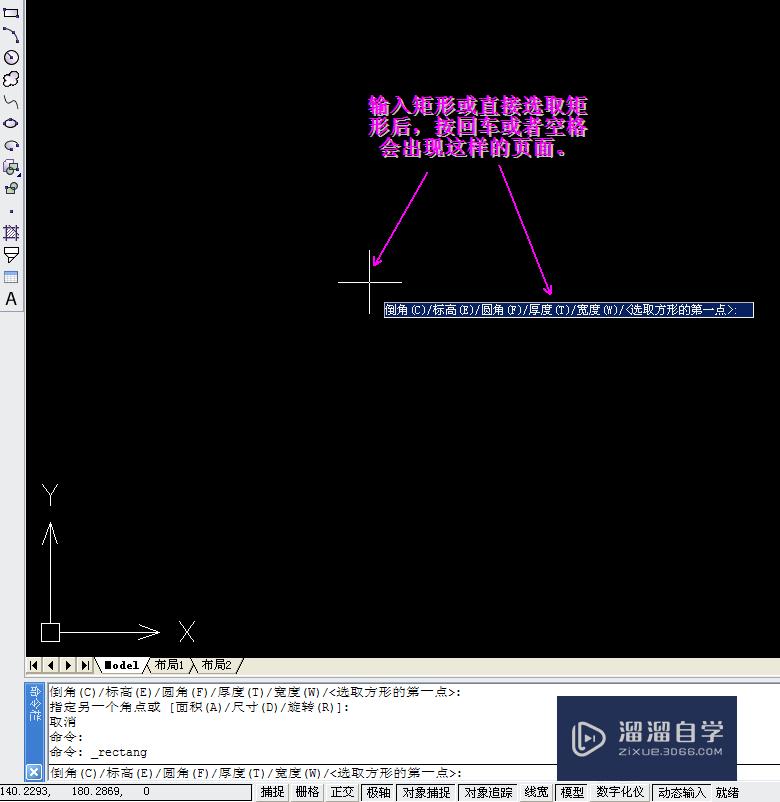
第4步
第四步直接点击鼠标左键后发现矩形可以随鼠标的移动而变大变小,旁边也会显示(指定另一个角点或。。。等等),这里我们先不用点回车或者空格键。

第5步
第五步:如图所示(长按键盘的shift键同时按键盘上方的数字2键,按shift键加数字2键的作用就是要这个@)接着继续输完这个我举例的矩形尺寸,@297,210然后按回车键或者空格键,一个297*210的矩形就出来。

第6步
第六步:如图所示 我们选择标注选项里的线性,图片箭头所示,来测量和标注我们做的矩形,看看是不是297*210的矩形。
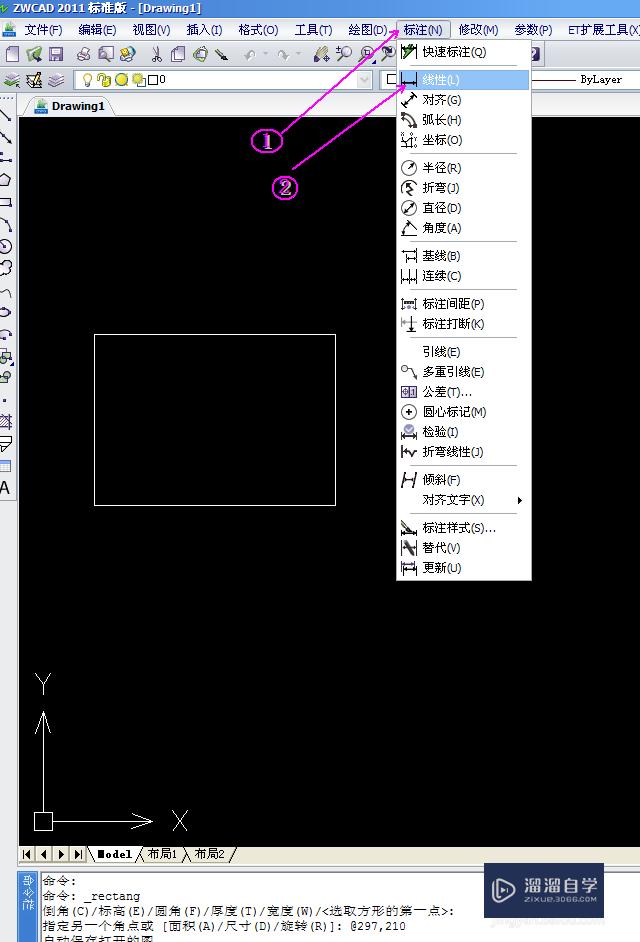
第7步
第七步:用标注里的线性测量矩形的长宽。

第8步
第七步:如图所示把矩形放大可以看到,矩形尺寸是297*210,谢谢大家!

温馨提示
以上就是关于“CAD怎么按指定尺寸画矩形?”全部内容了,小编已经全部分享给大家了,还不会的小伙伴们可要用心学习哦!虽然刚开始接触CAD软件的时候会遇到很多不懂以及棘手的问题,但只要沉下心来先把基础打好,后续的学习过程就会顺利很多了。想要熟练的掌握现在赶紧打开自己的电脑进行实操吧!最后,希望以上的操作步骤对大家有所帮助。
- 上一篇:CAD怎么画出直齿条?
- 下一篇:CAD中如何绘制水管?


评论列表